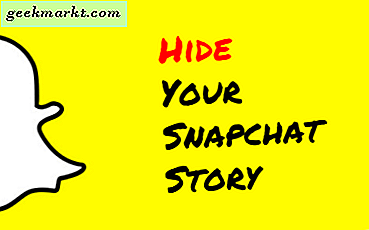Kodibuntu is een mix van de Kodi die we kennen en liefhebben en Ubuntu, het Linux-systeem. Het is eigenlijk afgeleid van een vork van Ubuntu genaamd Lubuntu, wat een lichtere versie is die geschikt is voor bescheiden hardware. Het is ideaal voor gebruik in het thuismediacentrum, daarom werd het samen met Kodi gebruikt om dat te doen. Deze tutorial gaat u vertellen hoe u Kodibuntu op USB of Live CD kunt installeren en gebruiken.
Je kunt Kodibuntu op een computer en dual-boot installeren of gebruiken als je belangrijkste besturingssysteem als je dat wilt, maar ik vind dat behoorlijk lastig. Gezien de bescheiden hardwarevereisten van Kodibuntu, denk ik dat het het eenvoudigst is om het op een USB-stick of zelfs een Live-CD te installeren en daar elke computer vanaf te booten.
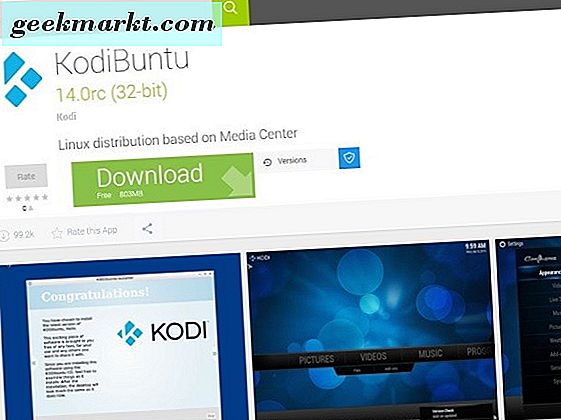
Kodibuntu op USB of Live CD
Een live-cd is eigenlijk een dvd en bevat een volledig werkende versie van een besturingssysteem. U start een computer op vanaf de dvd en de computer laadt het besturingssysteem in het geheugen. U kunt alle functies van het besturingssysteem gebruiken zonder uw normale besturingssysteem te laden. Verwijder vervolgens de media, start opnieuw op en uw computer laadt uw normale besturingssysteem opnieuw. Voor mij is dit de ideale manier om met nieuwe systemen te experimenteren zonder je computer te riskeren.
Als u een draagbaar apparaat of een draagbare laptop gebruikt, kunt u Kodibuntu op een SD-kaart installeren als u dat wilt. Dezelfde instructies werken op elk opslagmedium dat u kiest.
U hebt een lege dvd, dvd-writer of een usb-station van minimaal 2 GB nodig. Elke generatie USB werkt, maar USB 3.0 zal veel sneller zijn. Je hebt ook een exemplaar van Kodibuntu nodig dat je hier kunt downloaden. Als u een USB-drive gebruikt, hebt u ook Linux Live USB Creator nodig. Het is een gratis programma dat je schijf configureert als opstartbaar.
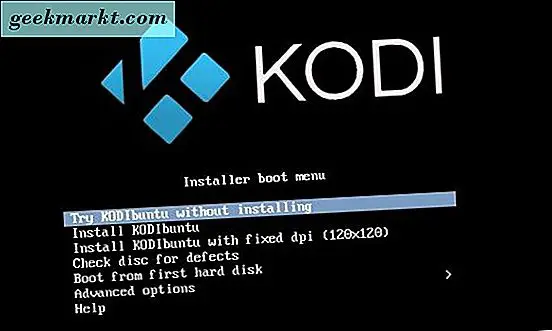
Installeer Kodibuntu op USB
Toen ik een kopie op een USB-station van mijn Windows-computer installeerde, zal ik dat proces beschrijven. Het gebruik van een Live-CD is vrijwel hetzelfde. Eerst moeten we Linux Live USB Creator draaien en dan kunnen we Kodibuntu installeren.
- Download en installeer Linux Live USB Creator.
- Download hier een kopie van Kodibuntu.
- Plaats uw USB-station in uw computer.
- Start Linux Live USB Creator en selecteer uw USB-sleutel.
- Selecteer uw Kodibuntu-afbeelding als bron.
- Selecteer Persistence als 80% van de maximale ruimte op uw USB-stick. De rest biedt opslag voor media en andere informatie. U kunt 100% gebruiken als u niet wilt dat er informatie wordt opgeslagen in de sleutel.
- Selecteer om de sleutel in FAT32 te formatteren. Omdat Kodibuntu een 32-bits programma is, is dit ideaal.
- Selecteer het bliksempictogram om te beginnen.
Het maakproces duurt niet lang en hangt af van de snelheid van uw computer en welke USB-versie u gebruikt. Een USB 3.0-sleutel schrijft veel sneller dan USB 2.0 maar duurt niet lang.
Eenmaal voltooid, is uw USB-sleutel klaar voor gebruik. Afhankelijk van hoe u uw computer hebt ingesteld, moet u deze mogelijk configureren om op te starten vanaf USB. Als u uw opstartopties standaard hebt verlaten, hoeft u niets te doen. Als u alle opstartopties behalve uw OS-station hebt verwijderd om het opstarten te versnellen, moet u het volgende doen.
- Start uw pc opnieuw op en druk op de toets die u nodig hebt om toegang te krijgen tot het BIOS / UEFI. Sommige moederborden gebruiken F8, sommige gebruiken F12 terwijl anderen Delete gebruiken. Het zou u op het zwarte POST-scherm moeten vertellen wanneer uw computer voor het eerst start.
- Selecteer opstartopties en voeg USB toe aan de lijst.
- Opslaan en opnieuw opstarten.
Uw computer is nu ingesteld om op te starten vanaf USB. Als u in plaats daarvan een dvd gebruikt, selecteert u natuurlijk uw dvd-station in het opstartoptiesmenu. Zorg ervoor dat u de instellingen opslaat voordat u opnieuw opstart, anders moet u alles opnieuw doorlopen.
Zorg ervoor dat uw media nog op de computer is en start dan opnieuw op. Wanneer u de prompt ziet om van USB / DVD te booten, zeg dan ja en laat Kodibuntu laden. Het duurt maar een paar seconden en je zou de Kodibuntu-desktop moeten zien. Vanaf hier kun je direct naar iets kijken of je instellingen configureren. Als u wat ruimte hebt opgeslagen bij het instellen van Persistence, kunnen eventuele configuratiewijzigingen die u maakt, voor de volgende keer worden opgeslagen.
Ik weet niet zeker of Kodibuntu verder wordt ontwikkeld omdat de Wiki-pagina verouderd is. De huidige versie werkt echter nog steeds goed op mijn Windows 10-computer, dus ik zal deze blijven gebruiken. Ik zie geen probleem met het aanbevelen om het ook te gebruiken!